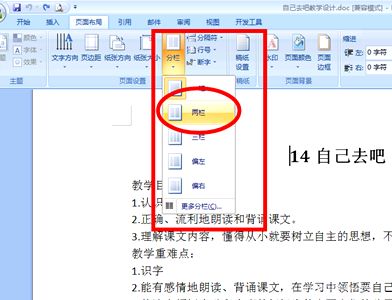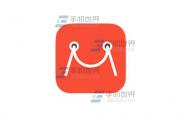Word2003将文档进行分栏查看
①启动Word2003,导入要进行分栏的文档,选中要分栏的段落,单击菜单栏--格式--分栏。

②在预设里面选择栏数,也可以自定义填写。

③确定之后,选中的段落即被分栏了。
(本文来源于图老师网站,更多请访问https://m.tulaoshi.com/wjc/)
④不仅如此,我们还可以利用上述方法对全文进行分栏。

给Word2003添加批注提示
①启动Word2003,输入文字,然后选中这些文字,单击菜单栏--插入--批注。

②这时选中的文字会以红色显示,最右侧出现批注框。

③直接在批注框里面输入文字。

④批注已经插好了但是一直这样以红色显示会影响阅读,我们可以单击显示按钮,将批注前的勾去掉。

⑤这时批注就被隐藏了,同样的方法我么可以将批注再显示出来。

Word2003页眉页脚处自动插入文件名称与路径
①首先启动Word2003,单击菜单栏--视图--页眉和页脚。
(本文来源于图老师网站,更多请访问https://m.tulaoshi.com/wjc/)
②将光标定位到页眉页脚里面,然后插入--自动图文集--文件名和路径。

③这时会在页眉页脚处自动生成文档名称以及文档所在路径,因为我是临时建立的文档,还没保存(图老师整理),所以并未显示路径。

自定义Word2003中的快捷键
①启动Word2003,单击菜单栏--工具--自定义。

②在弹出的界面切换到选项标签,然后单击键盘按钮。

③为常用的操作设定快捷键,直接输入在新按键里面。

④确定之后,可以在当前快捷键中看到指定的快捷键。

⑤下面,全选文字,按下Ctrl+1,也就是我设置的快捷键,立即将字体变为了微软雅黑。